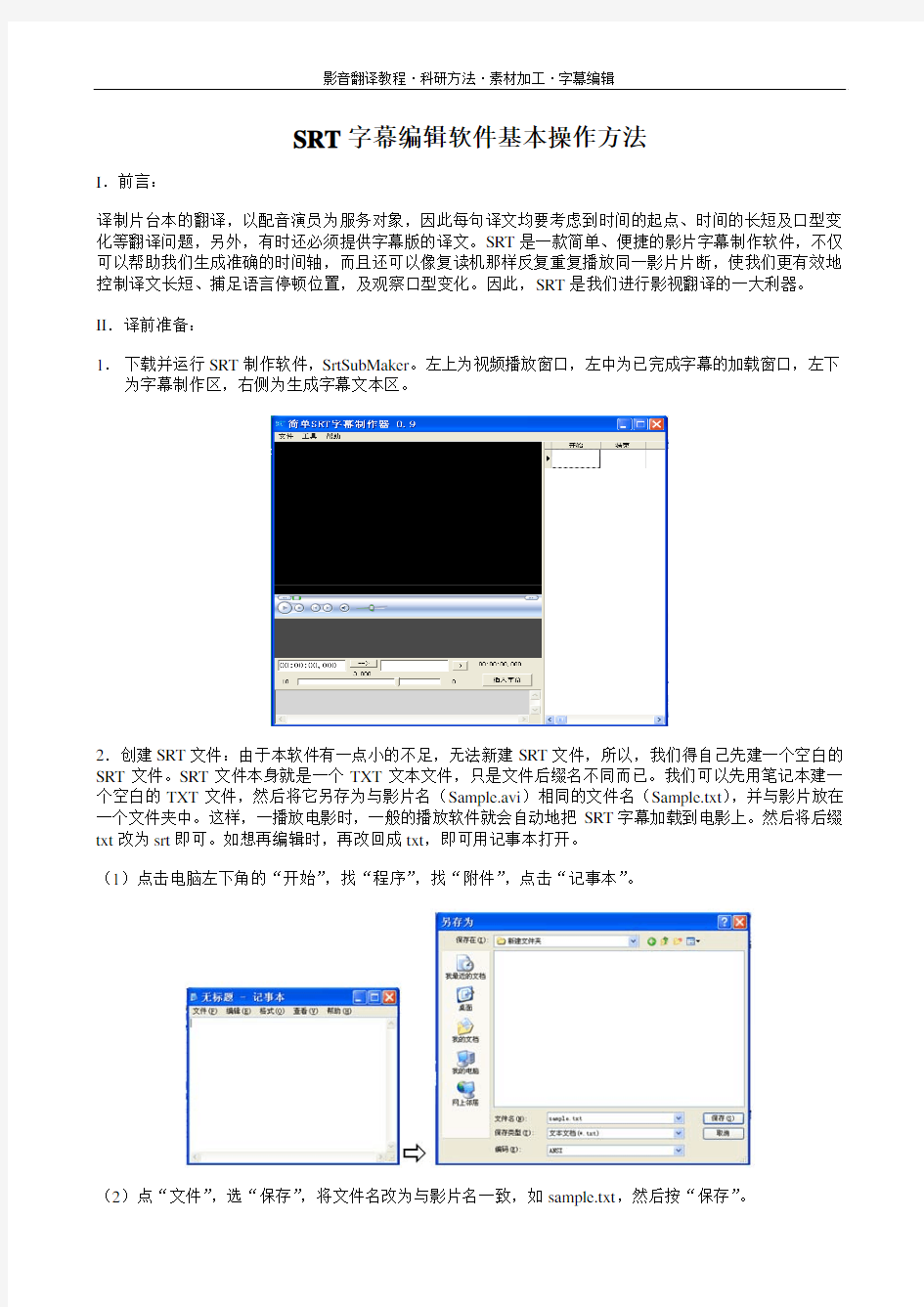
SRT字幕软件基本操作方法
- 格式:pdf
- 大小:605.21 KB
- 文档页数:5
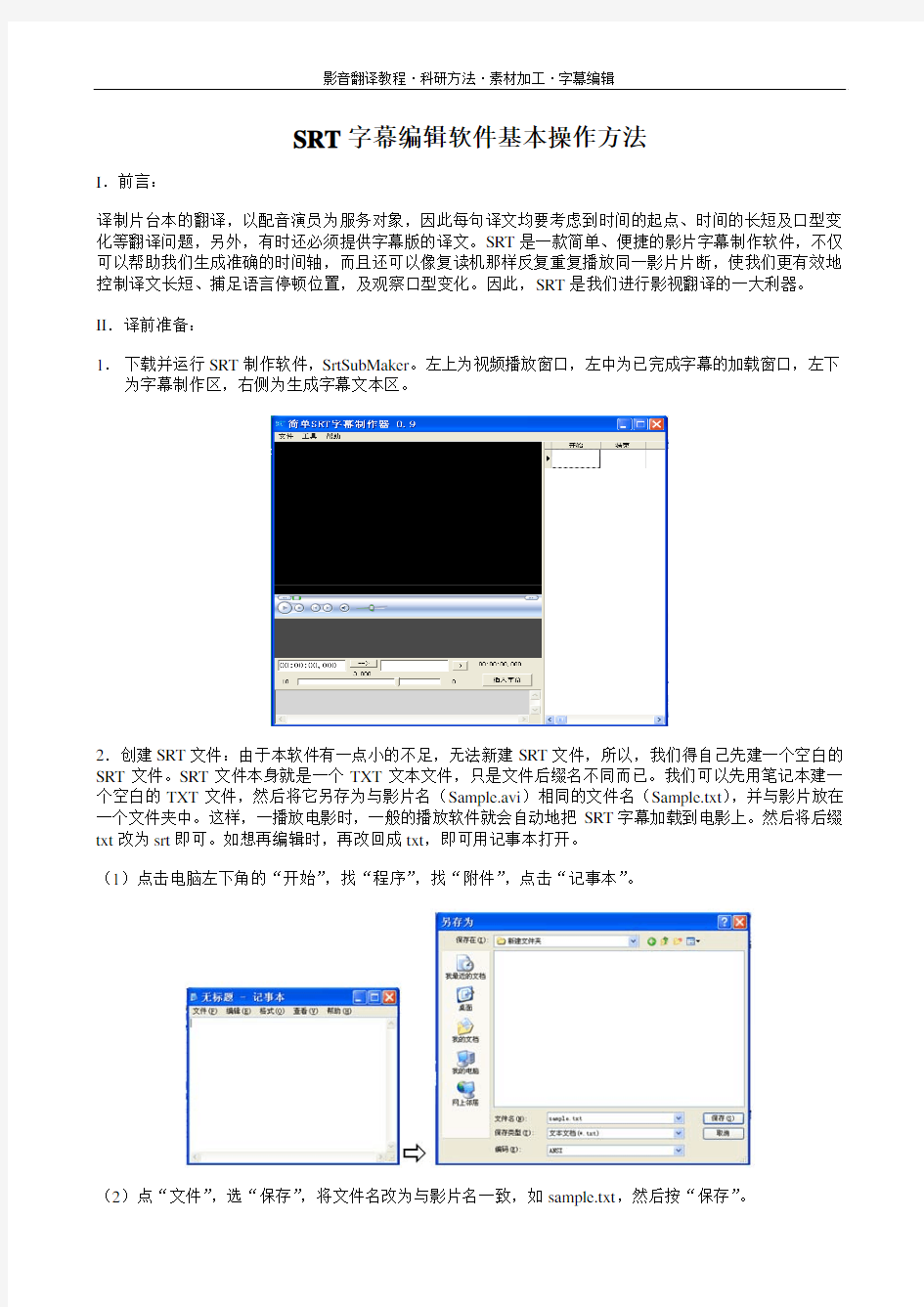
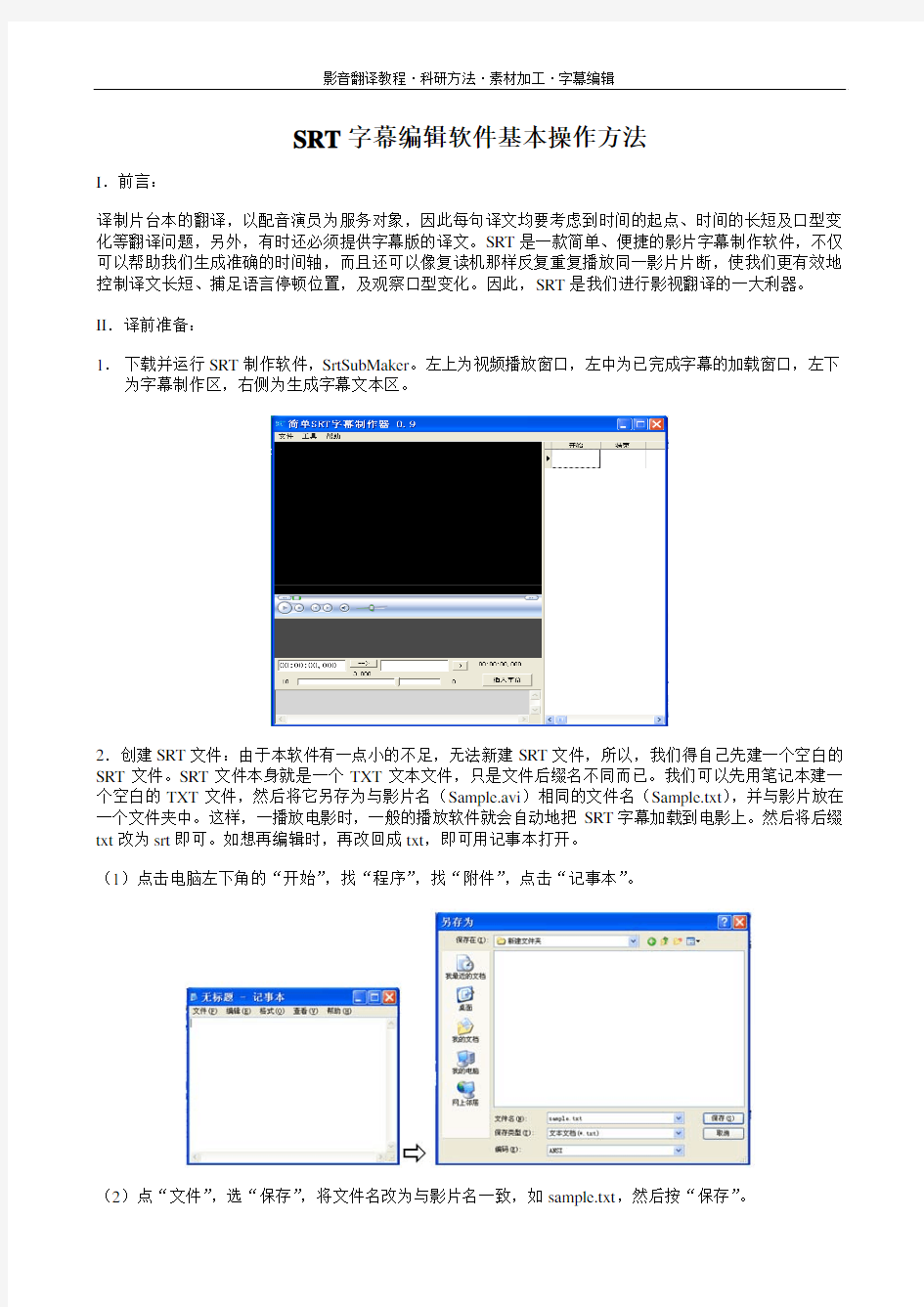
SRT字幕编辑软件基本操作方法
I.前言:
译制片台本的翻译,以配音演员为服务对象,因此每句译文均要考虑到时间的起点、时间的长短及口型变化等翻译问题,另外,有时还必须提供字幕版的译文。SRT是一款简单、便捷的影片字幕制作软件,不仅可以帮助我们生成准确的时间轴,而且还可以像复读机那样反复重复播放同一影片片断,使我们更有效地控制译文长短、捕足语言停顿位置,及观察口型变化。因此,SRT是我们进行影视翻译的一大利器。
II.译前准备:
1.下载并运行SRT制作软件,SrtSubMaker。左上为视频播放窗口,左中为已完成字幕的加载窗口,左下为字幕制作区,右侧为生成字幕文本区。
2.创建SRT文件:由于本软件有一点小的不足,无法新建SRT文件,所以,我们得自己先建一个空白的SRT文件。SRT文件本身就是一个TXT文本文件,只是文件后缀名不同而已。我们可以先用笔记本建一个空白的TXT文件,然后将它另存为与影片名(Sample.avi)相同的文件名(Sample.txt),并与影片放在一个文件夹中。这样,一播放电影时,一般的播放软件就会自动地把SRT字幕加载到电影上。然后将后缀txt改为srt即可。如想再编辑时,再改回成txt,即可用记事本打开。
(1)点击电脑左下角的“开始”,找“程序”,找“附件”,点击“记事本”。
(2)点“文件”,选“保存”,将文件名改为与影片名一致,如sample.txt,然后按“保存”。
(3)打开这个文件所在的文件夹,找到该文件,单击使文件名可编辑,然后将后缀改成”.srt”,一个空白的SRT文件就生成了。
3.加载影片与字幕文件:点击文件,从下拉菜单中选择“打开视频文件”,找到要翻译的影片,点确定,即可加载影片。影片成功加载后,处于播放状态,左下字幕制作区中的时间轴终点按扭已按下,将它按起,影片即可暂停,也可按左上方视频播放区中的暂停键。然后点击文件,从下拉菜单中选择“打开字幕文件”,加载空白字幕文件。
4.视频与台本并列显示:拉到字幕制作器窗口右侧边界,将整个窗口调至整个电脑屏幕的三分之一,然后打开WORD台本文件,同样将WORD窗口调至屏幕的三分之二,即可边播放影片,边进行台词的翻译。由于在翻译时不需要插入字幕,所以,可以将字幕制作器窗口缩至最小,不必露出“播入字幕”及右侧字幕区。
5.确定结束时间点:将视频播放区的进度轴拉回影片起点,按下字幕制作区中的时间轴终点按扭(也是向后播放按扭),从头播放影片,一听到第一句话结束,马上按起时间轴终点按扭,影片即处于暂停状态,
时间轴终点按扭前面的时间码,即为本句话的结束时间点。
6.确定开始时间点:按下长箭头那个“从起点播放键”,拖拽字幕制作区中的滑杆向前或向后,寻找此句话准确的时间点。播放结束后,若想反复听这句话,就反复按这个“从起点播放键”。其前面的时间码即为此句话的开始时间点。值得注意的是,这时千万不要按后面那个,时间轴终点按扭,因为它意味着继续
向后播放这部影片。掌握了这些,就可以边看边译了。
7.字幕制作:如果想制作字幕文件,只须把对应的英文台词或译文台词复制到下面的那个框里,然后按后面的插入字幕,就可以了。本句话的字幕就会跑到右侧的文本区去,同时,再播放这一段时,它也会显示在左中部的字幕显示区。
8.编辑字幕:字幕做好后,可在右侧生成字幕文本区内直接对时间轴或文本进行修改。双击要修改的区域就可以了,前提是影片处于暂停状态。如在播放影片时出现两行字幕重叠的现象,那是因为第一句的时间轴结束点晚于与第二句时间轴的开始点,改正即可。
9.修改文本:如果不修改时间轴,但想修改译文文本,那么就不必在这个软件内部修改。更方便的方法是将这个文件Sample.srt改为Sample.txt文件,这样就可以直接用记事本修改了,修改完成后,再改回srt 文件。
10.常见问题:
播不了视频:这款SRT字幕编辑器调用的本机上的Media Player播放器,通常只认mpeg及avi格式的视频文件,mpeg文件一般体积太大,而avi现在版本都很高。我们所接收的影片现在通常为MP4格式,因此,为了能使用这个SRT,需要先把MP4文件通过Dream Converter格式软件转换成A VI文件,如还播不出来,就再下载解码器ffdshow安装即可。